詳細解説!iPhoneからパソコンに写真を送る方法
撮った写真やメールでダウンロードした写真のせいでiPhoneの容量が足りなくなったらどうしますか?多くの人は iPhone の写真をコンピュータにインポートすることを選択しますが、どうすれば iPhone からコンピュータに写真や画像をインポートできますか?この記事ではiPhoneからパソコンに写真を送る方法を紹介します。

スマホからパソコンに写真を送る iphone
【Windows】iPhoneからパソコンに写真を送る
「フォト」でパソコンに写真を送る
ステップ 1iPhoneとパソコンをUSBケーブルで繋ぎ、iPhone画面でアクセス許可をタップします。
ステップ 2パソコンで、「スタート」ボタンをクリックし、 「フォト」を選択して「フォト」ソフトを開きます。
ステップ 3インターフェースの右上の「インポート」の「接続されているデバイスから」を選択し、指示に従って操作できます。次に、インポートしたい写真と保存先を選択します。
USB ケーブルでパソコンに写真を送る
ステップ 1まず、iPhoneとパソコンをUSBケーブルで繋ぎ、iPhone画面でアクセス許可をクリックします。
ステップ 2次に、パソコンでエクスプローラーを開き、左の部分のリストで「Apple iPhone」を右クリックし、「画像とビデオのインポート」ボタンをクリックします。
ステップ 3インポートしたい写真を選択します。画面右下の「インポート」をクリックして、インポートできます。
【Mac】iPhoneからパソコンに写真を送る
「iCloud写真」でパソコンに写真を送る
ステップ 1iPhoneの「設定」アプリを開き、「iCloud」の写真をタップして「ON」にします。
ステップ 2MacでAppleメニューの「iCloud写真」を開き、iPhoneの写真が表示されます。
ステップ 3送りたい写真をMacにダウンロードできます。
Aiseesoft FoneTransでパソコンに写真を送る
iPhoneの写真や画像をPCに素早く一括転送したい場合は、Aiseesoft FoneTransをお勧めします。
FoneTransは優れるデータ転送ソフトで、iPhone写真、画像をパソコンに入れることができるだけでなく、パソコンからiPhoneに写真を入れることも簡単です。異なるiOSデバイス間でデータを転送できますので、iPhoneからiPhoneに写真を移行、画像の転送・移行、iPhone写真をiPadに移行、または、iPhoneとiPod間で写真を同期、共有することにも対応しています。
![]() メリット
メリット
- 写真だけでなく、連絡先、SMSメッセージ、ミュージック、ビデオなどのデータの転送、同期もサポートできます。
- iPhoneからパソコンにデータを転送するほかに、iPhoneデータをiTunesにバックアップすることができます。
- iOSデータを移行する以外に、データを完全に管理できます。
ステップ 1まず、上の「無料ダウンロード」ボタンをクリックして、FoneTransを無料ダウンロード、PCにインストールして、実行してください。USBケーブルを介して、お使いのiPhoneをパソコンに接続してください。iPhone上のデータが上書きされないように、iTunesを起動しないでください。
ステップ 2iPhoneが成功に接続されると、iPhone容量、バージョンなどの情報が表示され、iPhone上のすべてのデータもソフトに取り込まれ、カテゴリにて分類されます。インターフェースの左側から「写真」タブをクリックすれば、カメラロール、パノラマ写真、ビデオなどが表示されます。その中から、PCに入れたい写真を選択して、プレビューできます。
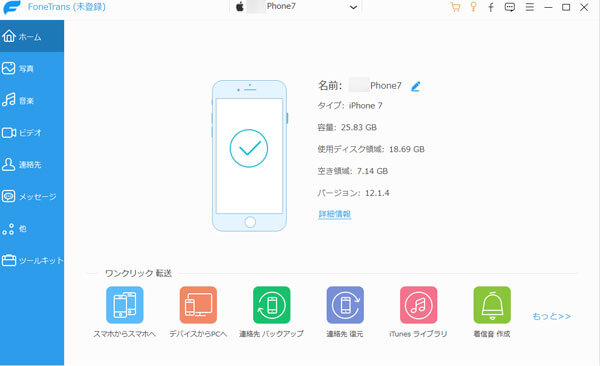
ステップ 3iPhoneからパソコンに取り込みたい写真を選択してから、トップメニューの「エクスポート」をクリックすることでパソコンにあるご希望の保存先を指定してから、iPhone写真をPCに移すことができます。
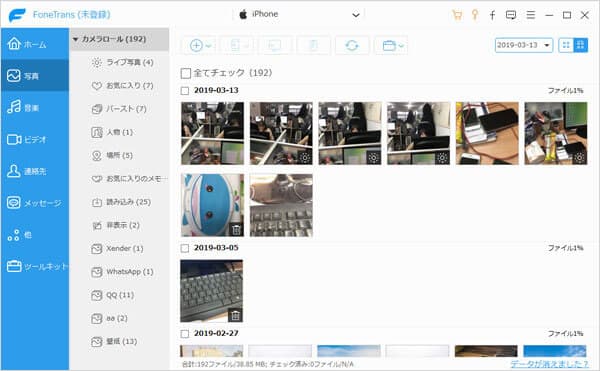
よくある質問(FAQ)
質問 1:スマホからパソコンに写真を取り込むメリットは?
答え 1:1.スマートフォンのストレージ容量を節約できます。2.写真データの管理が容易になります。3.スマホを変えても写真はパソコンに残ります。
質問 2:メールでiPhoneから写真をPCに保存する方法は?
答え 2:メール経由でiPhoneから写真をパソコンに保存するには、Wi-Fi環境が必要なので、ご確認下さい。メール経由でiPhoneから写真をパソコンに取り込む方法:iPhone- >写真アプリ(PCに送りたい写真を選択) - >「アップロード」- >メールで送信- >メールアドレスとパスワードを入力- >送信- >PCでメアドをログイン -> iPhone写真画像をダウンロードすれば結構です。
質問 3:ケーブルでiPhoneの動画ををパソコンに転送する方法は?
答え 3:1.USBケーブルを介して、iPhoneをパソコンに接続して、「自動再生」ウィンドウが出てきます。2.「画像とビデオの読み込み」をクリックして、開いたフォルダーからiPhoneの動画をパソコンに転送できます。
まとめ
ここまで、iPhoneからパソコンに写真を送る方法を紹介します。上記の方法の中で、最も使用することをお勧めするのはFoneTransです。このソフトはiPhoneからパソコンに写真を送るほかに、動画をパソコンに取り込みたり、iPhone連絡先を編集したりすることが可能です。